¿Tienes dificultades para leer texto desvanecido o borroso en fotos, capturas de pantalla, documentos o tarjetas de identificación? ¿Buscas una solución rápida y eficaz para desenfocar texto en imágenes? Has llegado al lugar correcto.
Ver documentos o imágenes con texto borroso puede ser frustrante, ya que hace que la información sea inaccesible. Al mismo tiempo, este problema puede llevar a oportunidades perdidas, malentendidos o interrumpir tu flujo de trabajo.
Gracias a herramientas avanzadas que te permiten leer texto borroso con gran precisión. En pocas palabras, es completamente posible desenfocar texto en una imagen y mejorar la claridad de la foto con estas utilidades.
¿Te preguntas cómo desenfocar texto en una imagen? No te pierdas este artículo, ya que presenta soluciones en línea, de escritorio y aplicaciones móviles para aclarar texto. También enumera algunos consejos prácticos para lograr los mejores resultados al mejorar la visibilidad del texto en imágenes, documentos o tarjetas de identificación. Veamos más detalles.
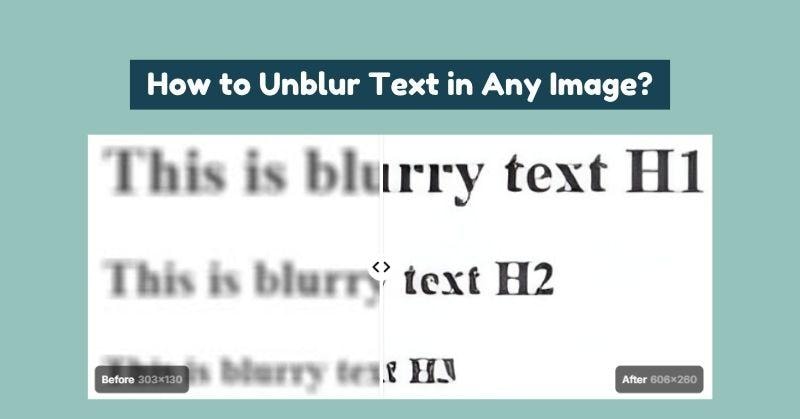
En este artículo
- ¿Por qué el texto se ve borroso en las imágenes?
- Desenfocar texto de imágenes en lote en Windows y Mac
- Desenfocar texto de imágenes en línea gratis
- Aplicaciones móviles para desenfocar texto sobre la marcha
- Consejos prácticos para obtener los mejores resultados y evitar texto borroso
- Preguntas frecuentes sobre el desenfoque de texto
Parte 1. ¿Por qué el texto se ve borroso en las imágenes?
Antes de empezar a desenfocar el texto en imágenes, primero descubramos las posibles razones detrás de este problema.
- Desenfoque de movimiento: Una imagen puede desenfocarse cuando un objeto se mueve o se mueve la mano al capturarla.
- Baja resolución: Las imágenes demasiado comprimidas pueden perder su calidad original. De manera similar, si guardas fotos en baja calidad, pueden perder originalidad, especialmente en las secciones de texto.
- Problemas de escaneo: Un cristal del escáner sucio o configuraciones incorrectas pueden hacer que tus imágenes se vean poco claras.
- Fuera de foco: Si no enfocas bien una cámara en el texto, la imagen capturada estará borrosa o ilegible.
- Iluminación deficiente: Las sombras fuertes y la poca luz pueden dificultar la lectura del texto en tus imágenes.
Parte 2. Desenfocar texto de imágenes en lote en Windows y Mac
Aunque las herramientas en línea son fácilmente accesibles, los programas de escritorio ofrecen más control, funciones modernas, mayor calidad de salida, uso sin conexión y procesamiento por lotes. A continuación se muestra una lista de los tres mejores programas para desenfocar texto.
1. UniConverter - Desenfocar texto en lotes
Aunque UniConverter es principalmente un programa convertidor de vídeo, también ofrece una función inigualable de Mejorador de Imágenes con IA para desenfocar texto en capturas de pantalla desvanecidas, recibos antiguos y escaneos borrosos. Esta herramienta utiliza modernos algoritmos de IA para aumentar la resolución y mejorar la claridad general de las fotos. En pocas palabras, UniConverter hace que el texto ilegible y desvanecido sea más fácil de leer para todos.
Mejorador de texto en imágenes
Cómo desenfocar texto de imagen con UniConverter
Paso 1: Abre UniConverter y elige Mejorador de imágenes desde la interfaz principal.
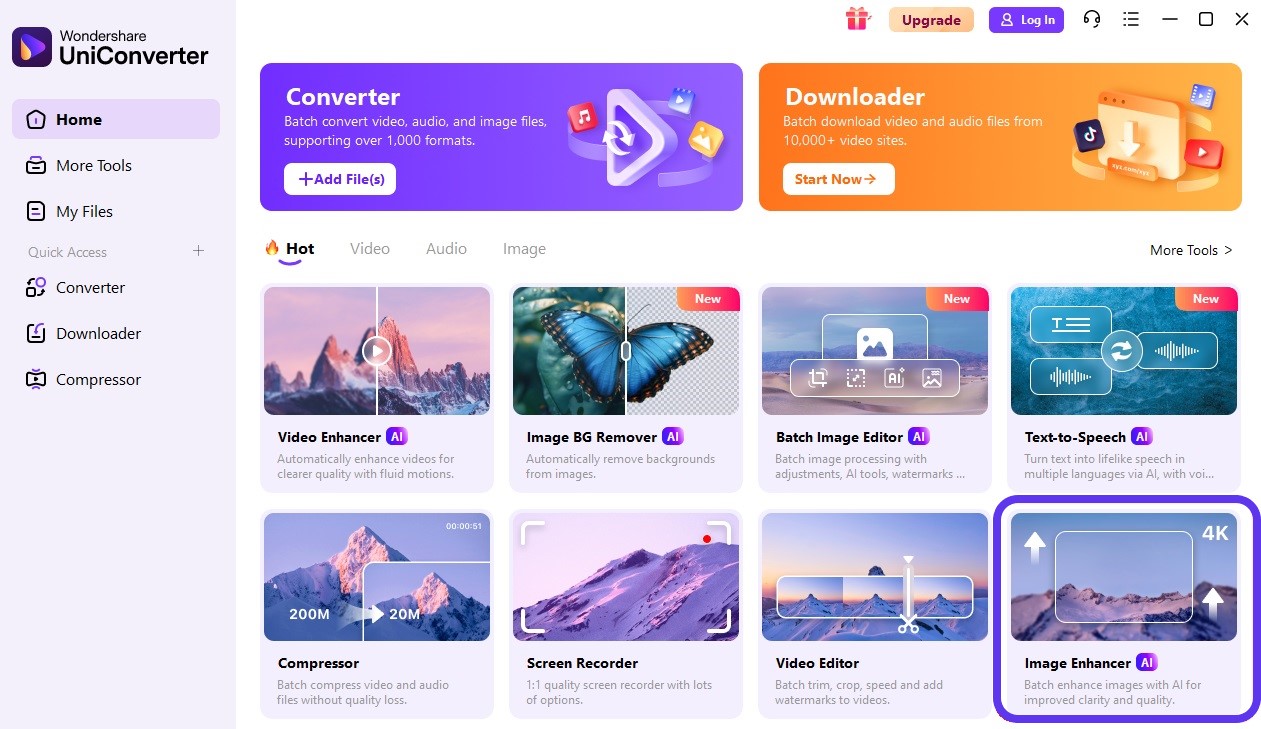
Paso 2: Haz clic en “+” para subir una imagen borrosa a la herramienta.
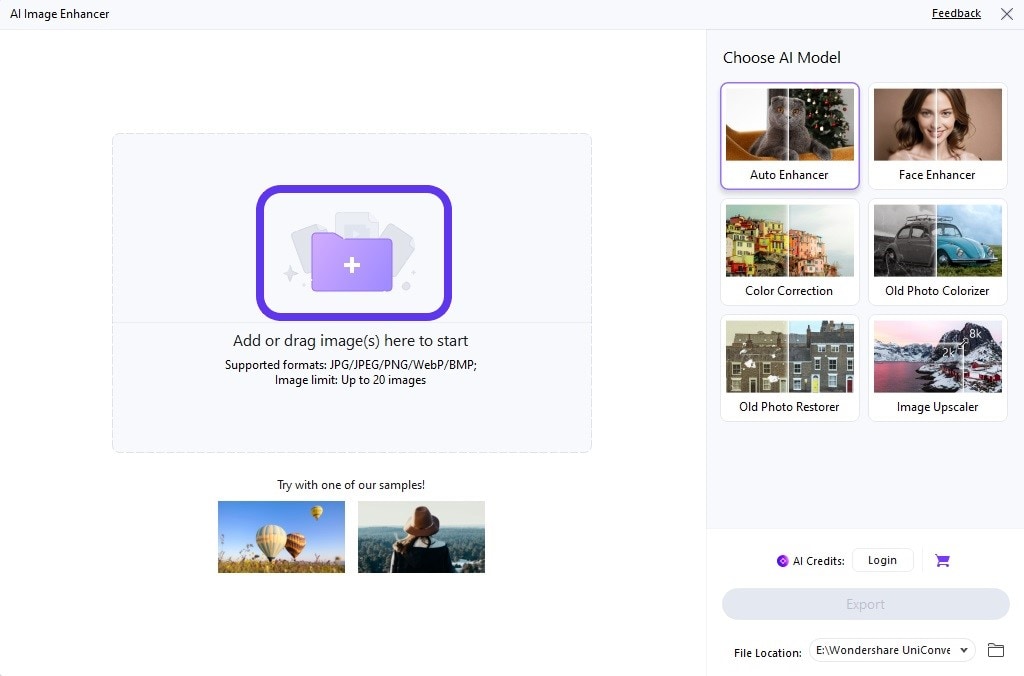
Paso 3: Elige un modelo adecuado en el panel derecho. Hemos elegido Auto Enhancer. Luego, haz clic en Vista previa para ver el resultado y Exportar para guardar una foto claramente visible.
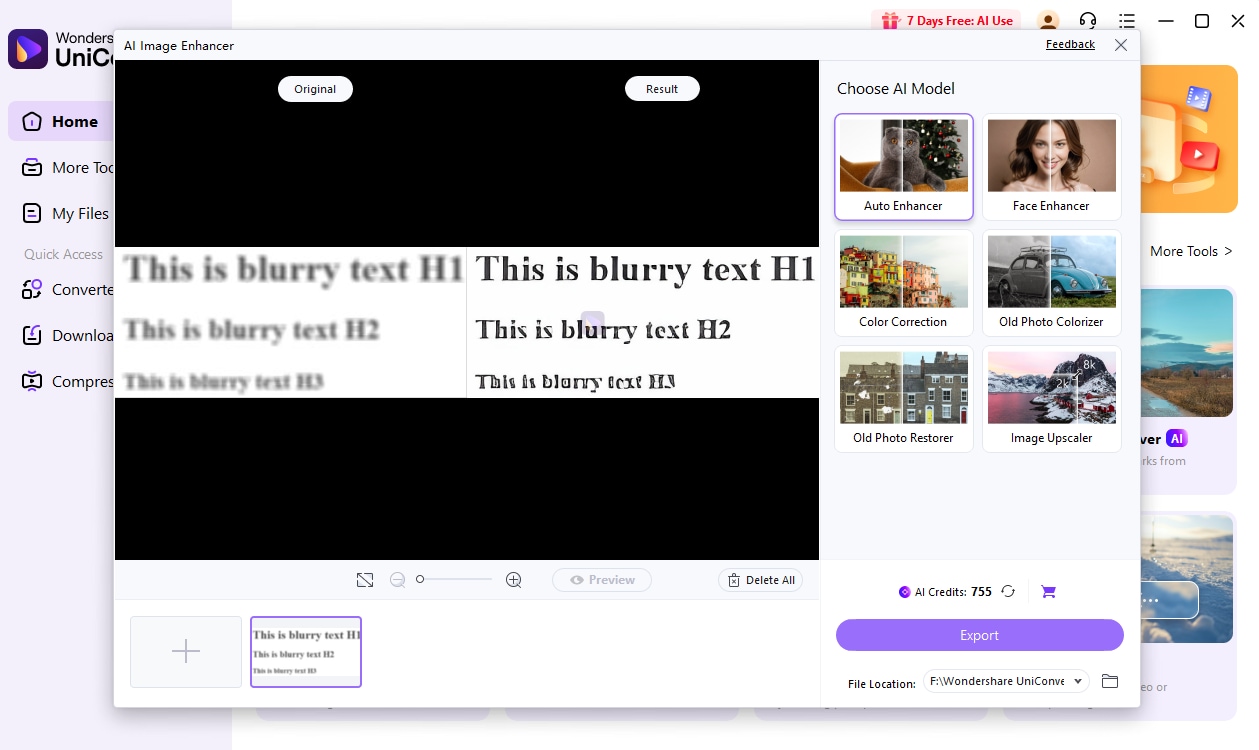
2. GIMP (Windows, Mac, Linux)
Es un editor de imágenes de código abierto que te permite desenfocar texto en imágenes gratis. GIMP ofrece herramientas de edición manual, incluyendo las funciones de Máscara de enfoque y Sharpen AI. Aunque puede no ser tan avanzado como las utilidades impulsadas por IA, te brinda un control profundo sobre el proceso de desenfoque de imágenes, haciendo que el texto borroso sea claro.
Cómo desenfocar texto en una imagen usando GIMP
Paso 1:Abre una imagen borrosa en GIMP.
Paso 2:Elige la herramienta de desenfoque/afilar del panel. Alternativamente, puedes presionar Shift + Uen el teclado para abrir esta herramienta.
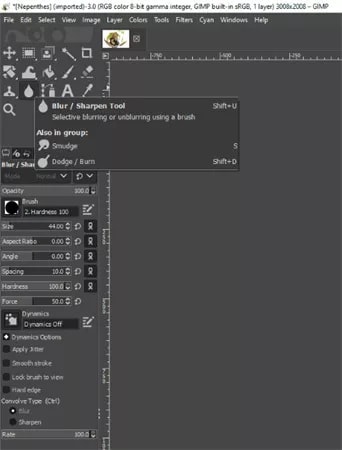
Paso 3:Selecciona el modo Afilar y ajusta el tamaño del pincel (ligeramente) mayor que el texto de la imagen.
Paso 4: Pinta sobre el área borrosa y exporta la imagen final.
3. Topaz Photo AI (Windows y Mac)
Esta es otra increíble herramienta de escritorio que te permite mejorar la calidad general de la imagen, como hacer visible el texto borroso. Topaz Photo AI aumenta la resolución de las imágenes, recupera detalles finos y reduce el desenfoque utilizando modernos algoritmos de aprendizaje profundo. Es ideal para imágenes que sufren movimiento de cámara o están fuera de foco.
Cómo eliminar el desenfoque de una imagen usando Topaz Photo AI
Paso 1: Abre la herramienta y carga una imagen borrosa de la que deseas eliminar el desenfoque.
Paso 2: Mejora la nitidez y claridad de la imagen usando la herramienta de mejora con IA.
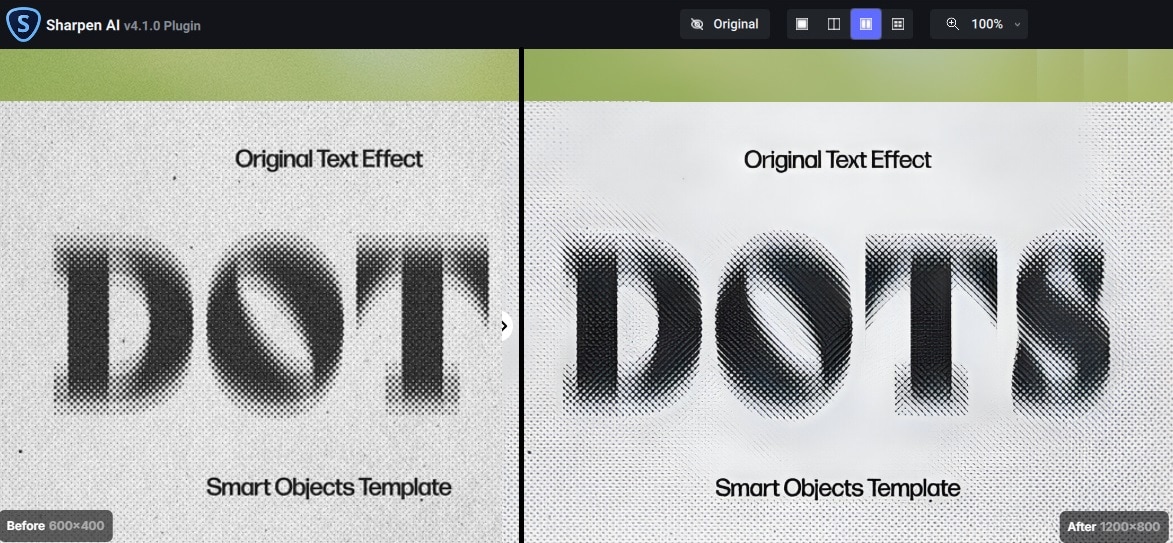
Paso 3: Previsualiza la foto editada y guárdala en tu sistema.
Parte 3. Desenfocar imagen de texto en línea gratis
Las herramientas en línea son populares entre millones de personas en todo el mundo por su incomparable conveniencia. No necesitas ninguna instalación para usar estas utilidades. De igual forma, a menudo ofrecen funciones básicas de forma gratuita, y puedes acceder a ellas desde cualquier lugar y dispositivo. A continuación se muestra una lista de las 3 mejores herramientas que te ayudan a desenfocar imágenes de texto en línea de forma gratuita.
1. Pixelcut
Es un mejorador de imágenes mediante IA que te permite arreglar y desenfocar texto en imágenes en línea gratis.Pixelcut elimina la necesidad de instalar software y de pasar horas editando manualmente. Esta herramienta es capaz de devolver la claridad a cualquier foto en cuestión de segundos. Ya sea que quieras arreglar una “foto fuera de foco” o un problema de desenfoque por movimiento, esta herramienta será tu compañera ideal.
¿Cómo desenfocar texto en línea usando Pixelcut?
Paso 1:Visita la herramienta en línea y haz clic en Desenfocar imagen botón.
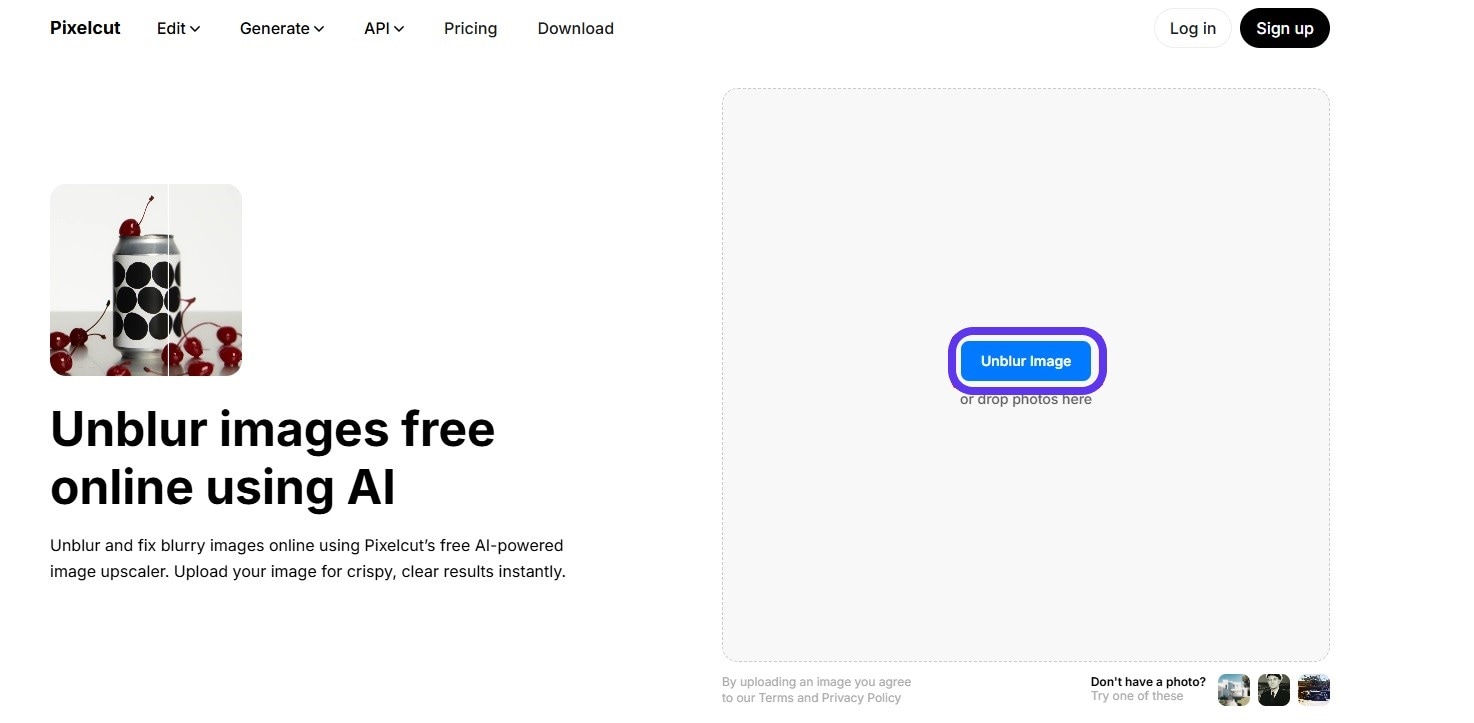
Paso 2: Sube la imagen y ajusta el control deslizante para mejorar la claridad del texto en la imagen.
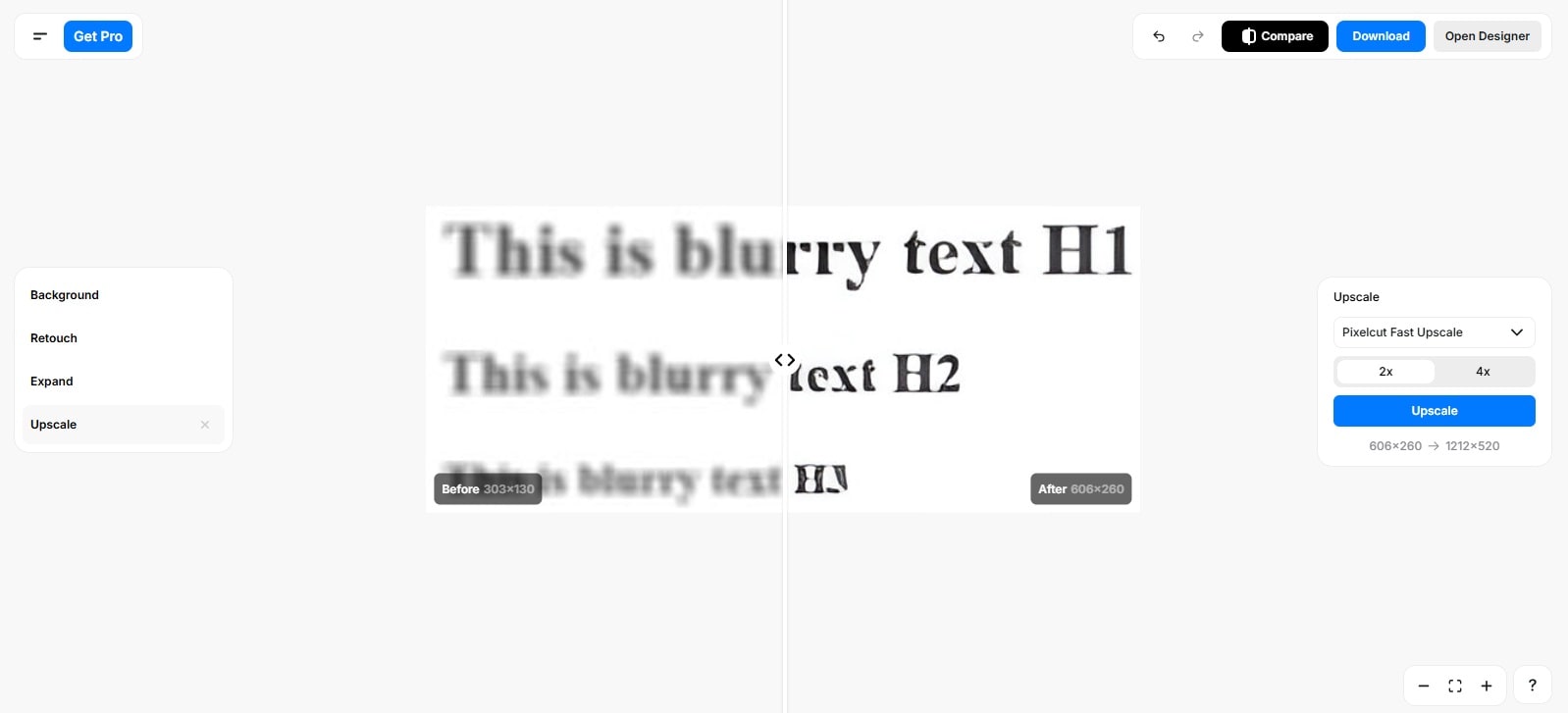
Paso 3: Una vez que el texto sea visible, pulsa el Descargar botón para guardar la imagen mejorada en tu sistema.
2. Fotor
Si buscas una herramienta en línea eficiente para desenfocar texto en segundos, prueba Fotor. Ofrece soporte negativo para varios formatos de fotos. Te ayuda a mejorar la legibilidad de la imagen haciendo que el texto sea claramente visible en las fotos. Ya seas principiante o usuario frecuente, esta herramienta ofrece comodidad para todos.
¿Cómo desenfocar texto en línea usando Fotor?
Paso 1: Abre la herramienta, haz clic en Subir imagen, y carga la foto borrosa que quieres mejorar.
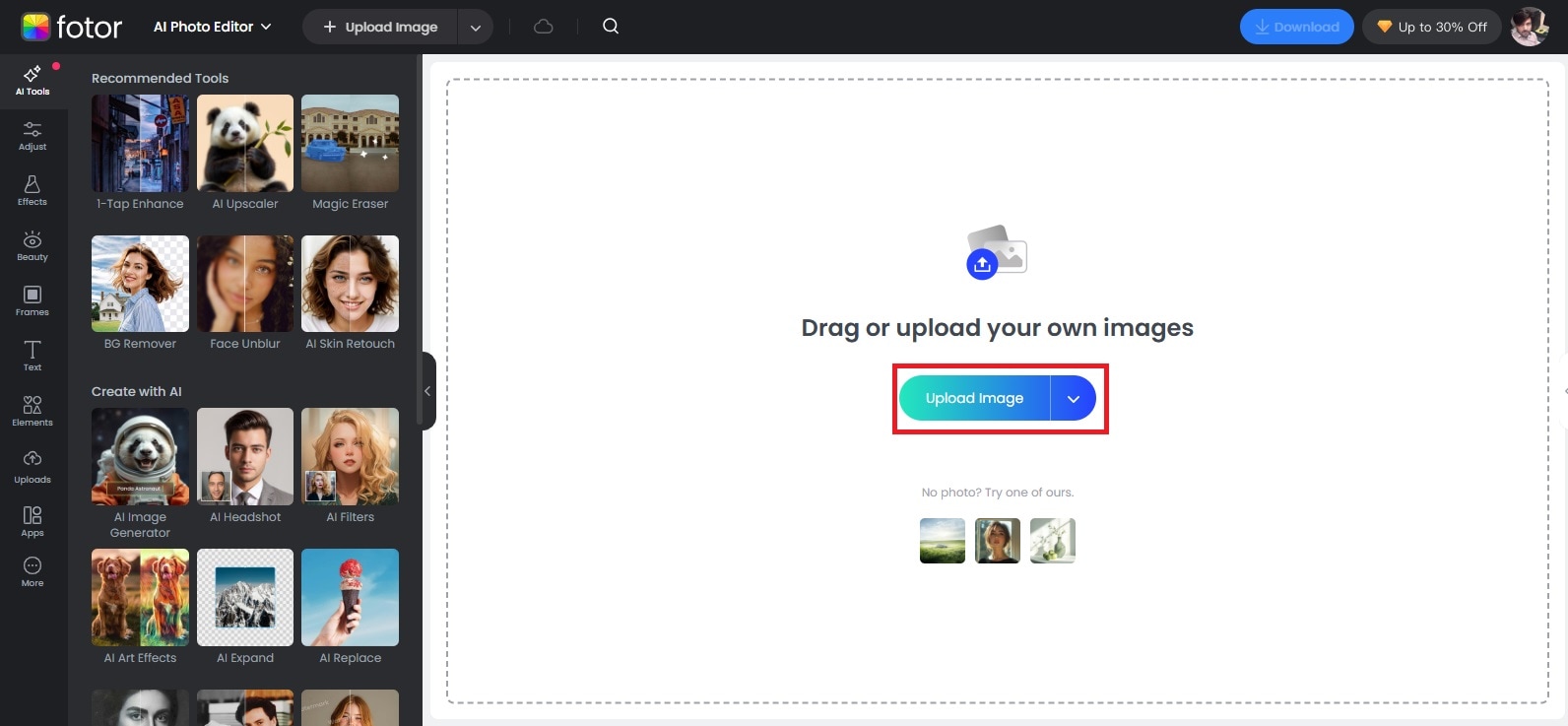
Paso 2: Ve a Aumentar tamaño de imagen, ajusta el control deslizante y haz clic en Descargar para guardar la imagen actualizada.
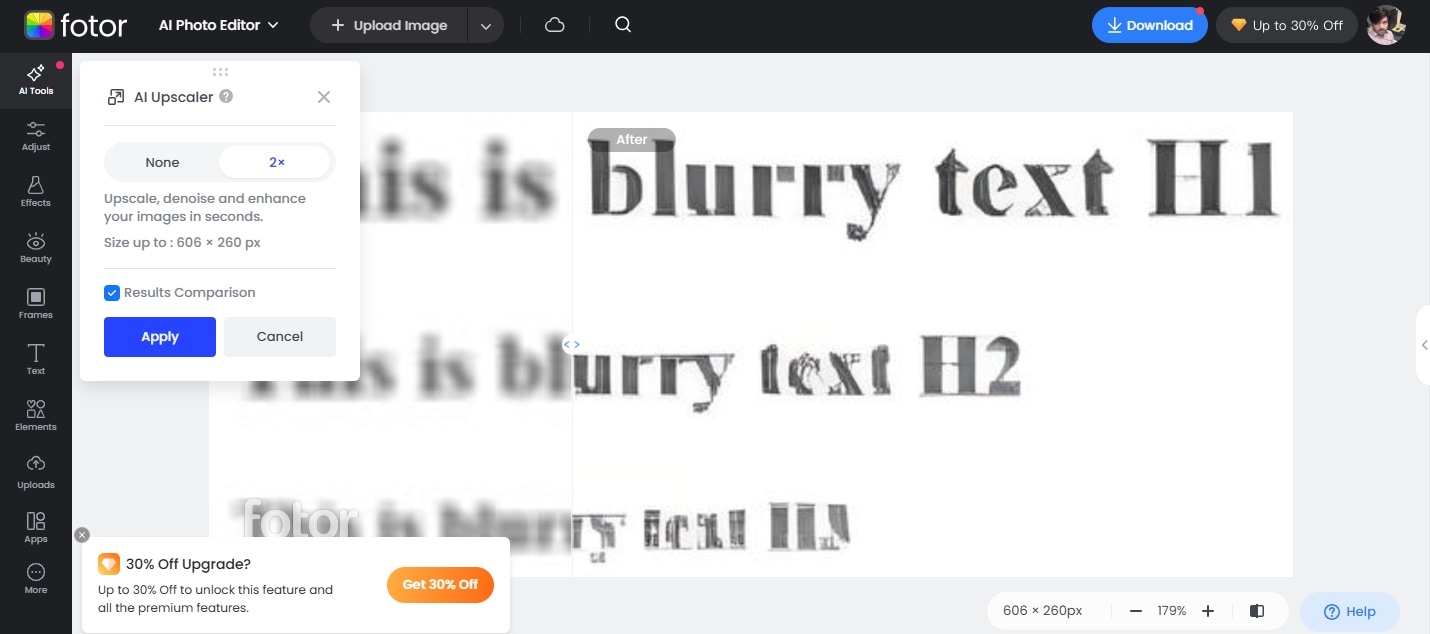
3. Picsart
Si buscas una herramienta en línea potenciada por IA para quitar el desenfoque de las fotos, prueba Picsart. Esta herramienta para aclarar imágenes hace que el texto sea visible en las fotos. Grandes nombres, como Google, Popsockets, Meta, Getty Images e Ideogram, confían en Picsart. ¿Lo mejor? No tienes que ser un experto en edición de fotos para usar esta herramienta y quitar el desenfoque del texto en fotos.
Cómo desenfocar texto en una imagen en línea usando Picsart
Paso 1: Visita la herramienta en línea y pulsa en Examinar archivos para subir una imagen y desenfocar el texto.

Paso 2: Picsart eliminará automáticamente el desenfoque de tu imagen. Haz clic en el Descargar botón para guardarla en tu dispositivo.
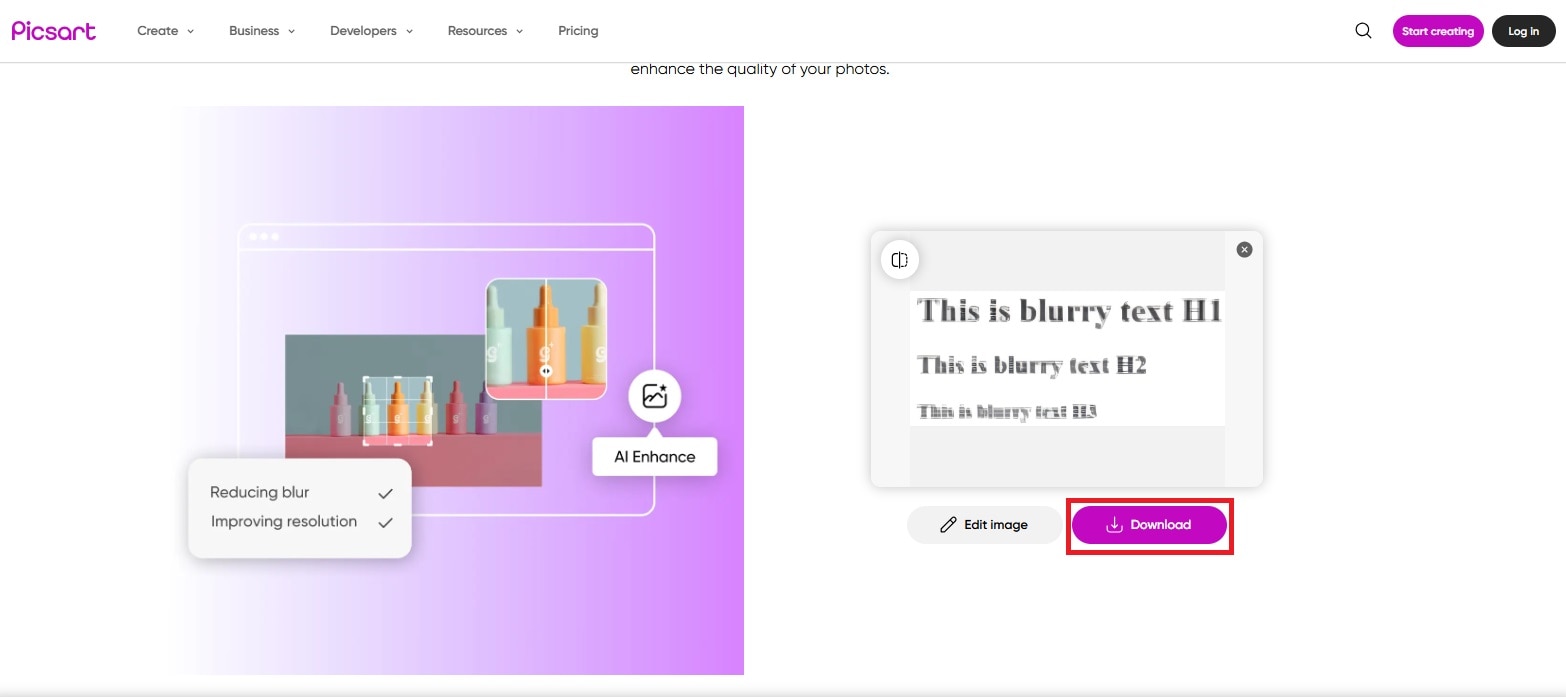
Parte 4. Apps móviles para desenfocar texto mientras te desplazas
Las aplicaciones móviles se usan comúnmente para desenfocar texto en capturas de pantalla antiguas, tarjetas de identificación e imágenes desvanecidas debido a varios factores, como la simplicidad táctil, accesibilidad en movimiento, mejora mediante IA, capacidades offline e integración con la cámara.
1. Remini (Android e iOS)
Si te preguntas cómo desenfocar texto en un teléfono sin comprometer la originalidad de las imágenes, prueba Remini. Las funciones de Afilador y Desenfocar de esta aplicación te permiten mejorar fotos borrosas como nunca antes. Aunque está pensada principalmente para mejorar fotos, también puede mejorar la claridad en documentos escaneados con mucho texto o recibos.
Cómo leer texto borroso en su teléfono con Remini
Paso 1:Instala la aplicación Remini y ábrela en tu teléfono.
Paso 2:Utilice las funciones de desborro y afilado para refinar todos los detalles de las imágenes desvanecidas.
Paso 3:Sube una foto con texto borroso y haga clic en "Mejorar".
Paso 4:Vista previa de la imagen de salida y descárguela cuando esté satisfecho.

2. Snapseed (Android e iOS)
Google presentó esto Cancelar la aplicación de texto borroso para la edición de imágenes. Snapseed está equipado con una variedad de funciones manuales, incluyendo mejoras estructurales y afilado. Estas características te ayudan a mejorar la claridad del texto descolorido en tus fotos. Esta aplicación se utiliza generalmente para la edición básica.
Cómo aclarar texto en una imagen con Snapseed:
Paso 1: Abre la aplicación e importa la imagen difuminada.
Paso 2: Utiliza la función de nitidez para mejorar la claridad general de la imagen. La función Estructura mejora el contraste y los bordes. Es buena para la claridad del texto.
Paso 3: Ajusta el control deslizante.
Paso 4: Ajusta contraste/brillo
Paso 5: Exporta la imagen

3. Adobe Lightroom Mobile (Android e iOS)
Esta es una potente aplicación de edición de fotos que ofrece herramientas manuales de claridad y nitidez para mejorar texto borroso o poco claro en imágenes. Aunque no está equipada con tecnología de IA, te proporciona un control preciso sobre el proceso de mejora de la imagen.
Cómo desenfocar texto con IA en Lightroom:
Paso 1: Abre la aplicación e importa la imagen afectada.
Paso 2:En el panel Detalle, aumenta Enfoque, ajusta el Radio y mejora Detalle.
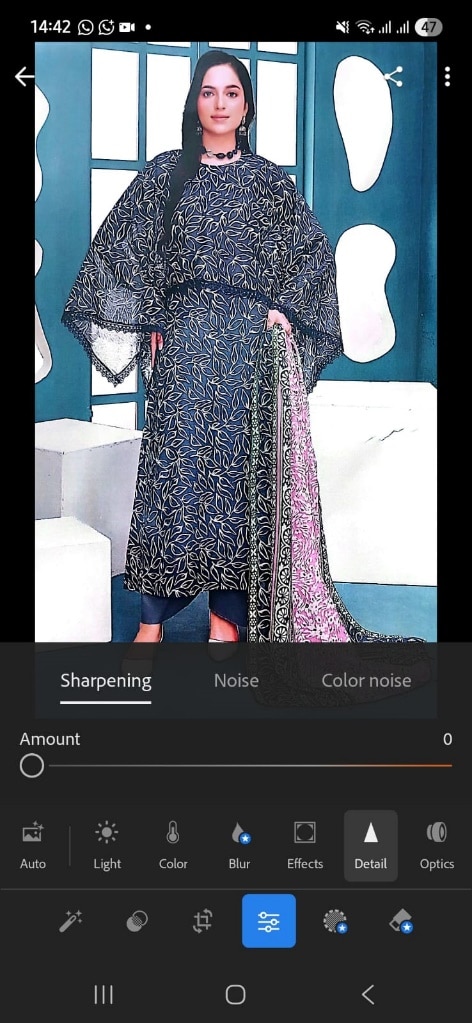
Paso 3:En el panel de Efectos, aumenta Claridad y añade Textura. El panel aumenta la claridad y la textura.
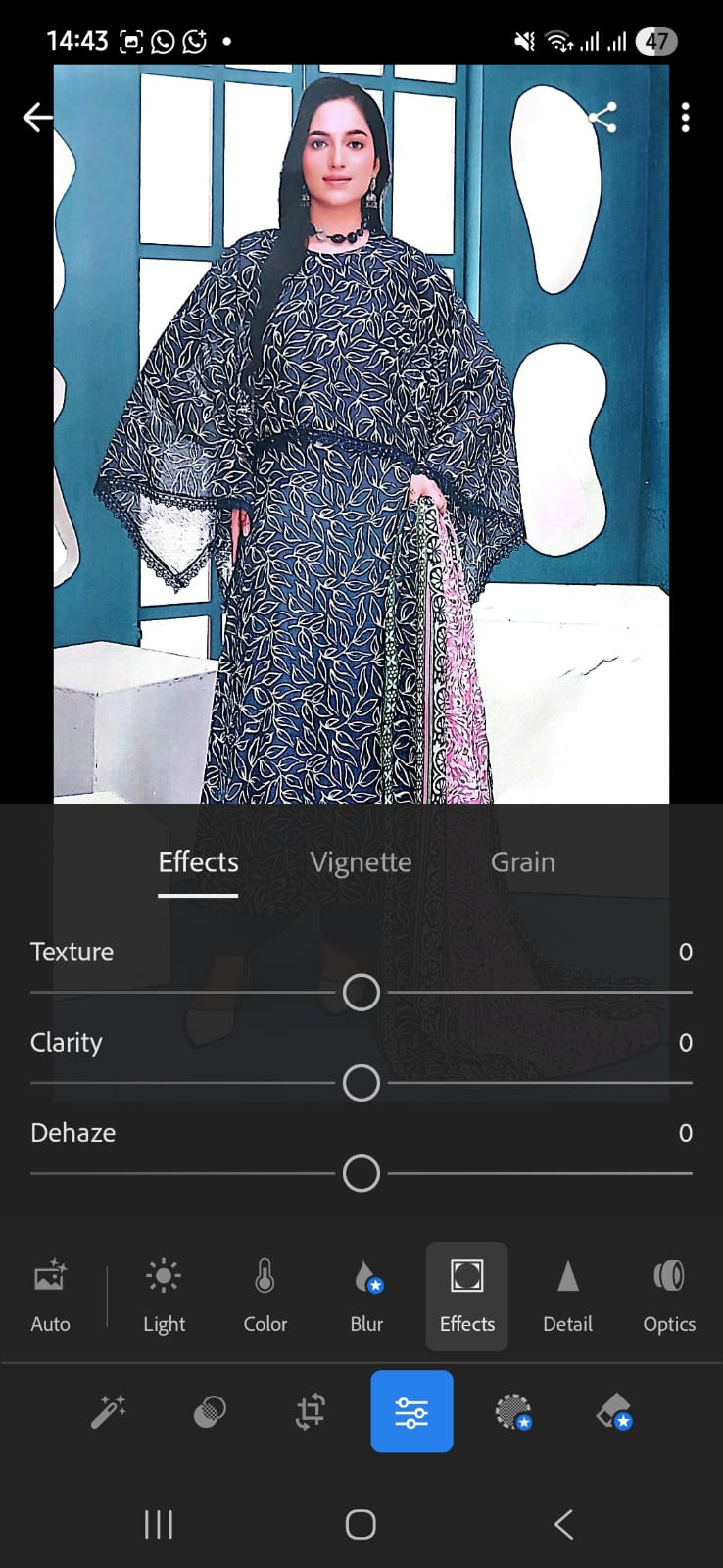
Paso 4:Acércate para revisar los cambios y exporta.
Parte 5. Consejos prácticos para obtener los mejores resultados y evitar texto borroso
Ya sea que quieras escanear documentos para mayor claridad o rescatar texto importante de fotos descoloridas, los siguientes consejos te ayudarán a lograr los mejores resultados.
- Intenta usar la mejor calidad de imagen posible para obtener mejores resultados al final.
- Un exceso de enfoque puede crear artefactos fuertes, ruido y bordes, haciendo que el texto sea difícil de leer. Por lo tanto, no lo afiles en exceso.
- Diferente desenfoque de texto Las diferentes herramientas de desenfoque producen resultados diferentes para distintas imágenes borrosas. Por lo tanto, utiliza varias herramientas para obtener los mejores resultados.
- Aumentar la nitidez o escalar imágenes de muy baja resolución puede no producir los mejores resultados. Por lo tanto, considera la resolución original.
- Prevenir que las fotos salgan borrosas es la mejor forma de rescatar texto legible en las imágenes.
- Usa una superficie estable o un trípode para mantener tu teléfono o cámara firme.
- Limpia siempre el cristal del escáner antes de digitalizar documentos.
- Enfoca correctamente el texto antes de capturar una imagen.
- Asegúrate de tomar la foto en un ambiente con buena iluminación.
- Guarda las imágenes en la mayor calidad posible
Preguntas frecuentes sobre Desenfoque de Texto
P1: ¿Puedo desenfocar texto que está extremadamente borroso?
R1: Aunque las herramientas modernas de mejora de imágenes (como UniConverter y Topaz Photo AI) pueden desenfocar incluso imágenes gravemente desvanecidas, el desenfoque no siempre es reversible.
P2: ¿Son seguras las herramientas gratuitas en línea para desenfocar texto en imágenes sensibles?
R2: Algunas utilidades en línea procesan imágenes borrosas en la nube, por lo que la privacidad puede ser una preocupación. Si deseas desenfocar texto sensible en imágenes, se recomienda usar software confiable basado en escritorio como UniConverter.
P3: ¿Cuál es la diferencia entre enfocar y desenfocar?
R3: Enfocar mejora la claridad de la imagen al aumentar el contraste de los bordes. Por otro lado, desenfocar reduce o revierte el efecto de desenfoque.
P4: ¿Puedo leer texto borroso de un video?
R4: Sí, detén el video en el cuadro más claro y toma una imagen de alta resolución del video para procesarla y leer el texto desvanecido.
P5: ¿Puede la IA leer texto borroso?
R5: Sí, las herramientas modernas equipadas con tecnología OCR pueden leer texto borroso, especialmente si se combinan con incrementadores de resolución de imagen y nitidez por IA.
Palabras finales
Existe una variedad de herramientas para aclarar texto en una imagen. La discusión anterior presentó soluciones en línea (Pixelcut y Picsart), de escritorio (UniConverter y GIMP) y aplicaciones móviles (Remini y Snapseed) para desenfocar texto en imágenes.
Aunque puedes usar cualquiera de las herramientas mencionadas para desenfocar texto, siempre es mejor evitar el desenfoque en las imágenes. Algunos consejos prácticos para evitar que las imágenes se vean borrosas también forman parte de la discusión anterior.
Si buscas una utilidad altamente eficiente para desenfocar palabras con alta precisión y a un precio competitivo, prueba Wondershare UniConverter. Ofrece varias funciones de mejora de imágenes para mejorar la visibilidad del texto en las imágenes. Millones de usuarios en todo el mundo se han beneficiado de esta herramienta. Pruébala o comparte esta guía con otros que puedan necesitarla.
